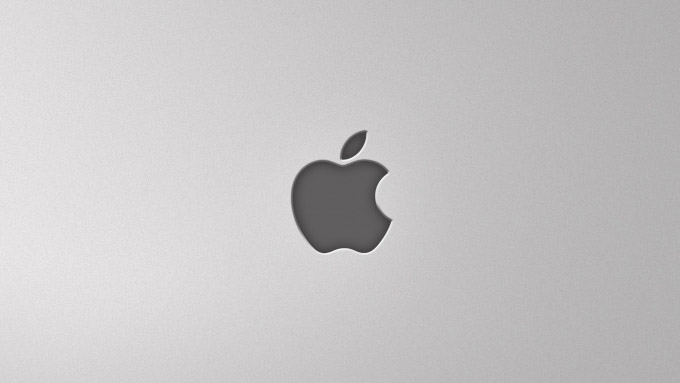
İphone, İpad, ipod kullanıcılarının verilerini yedekleyebildikleri ücretsiz Apple bulut depolama hizmeti İcloud, her kullanıcıya ücretsiz 5 gb depolama alanı sunar. Eğer bu alanı doldurursanız, sürekli mail bildirimleri alırsınız ve önünüze iki seçenek sunulur; 5 gb içerisinden yer açmak yada ücretli pakete yükseltme yapmak! Peki hangisini seçmelisiniz?
Hangi seçeneği tercih edeceğiniz tamamen size bağlı bir durum.
- Her ay 4 TL’den başlayan fiyatlar ödeyerek bol bol bulut depolama alanına sahip olmak istiyorsanız, paket yükseltme yapmalı,
- Bulut depolama sizin için önemli değilse ve 5 gb ücretsiz alanın sizin kontrolünüzde olmadan dolduğunu düşünüyorsanız, ücretsiz 5 gb depolama alanı içerisinde temizlik yapmalısınız.
Paket Yükseltme Seçenekleri!
Her ay sabit bir ücret öderim diyorsanız Türkiye için sunulan seçenekler ve ücretlendirme aynen şöyle;
- 50 GB Bulut Depolama: 3,99 TL
- 200 GB Bulut Depolama: 11,99 TL
- 2 TB Bulut Depolama: 39,99 TL
https://support.apple.com/tr-tr/HT201238
5 GB içinden Temizlik Yapmak!
“5 GB alan bana yeter ama neden dolmuş ki?” diyorsanız, öncelikle depolama alanının nasıl dolduğunu araştırmalı ve sonrasında kıyabildiğiniz ne varsa hepsini bulut depolama alanından silmelisiniz. Mesela sizden habersiz; bir film, yüzlerce mp3, binlerce fotoğraf icloud hesabınızda yedeklenmiş olabilir..
Bunu öğrenmek için İphone, İpad veya İpod’unuzda Ayarlar sayfasına gidin, Ayarlar altında İcloud‘a dokunun ve İcloud sayfasında önce Saklama Alanı yazısına,
Ardından Alanı Yönet >
> Yedekler (Cihaz Adınız) seçeneğine dokunun.
Karşınıza İcloud hesabınızda yedekli veriler ve bunların kapladıkları alan miktarı listelenecek. Tümünü Göster seçeneğine dokunursanız İcloud hesabınızda yedeklenen tüm uygulamalar, veriler ve boyutları görüntülenecek.
Örnek resimde fotoğraf yedeklerinin 2.9 gb alan, Ace Player’ın 1.2 gb alan kaplamasından ötürü ücretsiz 5 gb ücretsiz alanımın çabucak dolduğunu görüyor olmalısınız.. Sizde de muhtemelen benzer durum olacağından yapmanız gereken şey şu;
- Fotoğrafların veya çok yer kaplayan uygulamaların yedeklenmesini durdurun,
- Yedeklenen içerikleri cihazınızdan el ile silin.
Fotoğrafların yedeklenmesini durdurursanız, fotoğraflarınız icloud’da saklanmaz. Fakat cihazınızda yer almaya devam ederler.
Fotoğrafları cihazınızdan el ile silerseniz, bir sonraki yedekleme ile icloud yedeğinin boyutunu ufaltmış olursunuz.
Benzer şekilde mp3’lerin, videoların, oyun verilerinin yedeklemeleri çok fazla yer kaplıyorsa bunların yedeklenmesini kapatabilir yada bu içeriklerden artık kullanmadıklarınızı cihazınızdan el ile silebilirsiniz.
NOT: İOS sürümlerine göre izlemeniz gereken yol özetle;
- iOS 11’i kullanıyorsanız Ayarlar > [adınız] > iCloud > Saklama Alanını Yönet > Yedekleme bölümüne gidin.
- iOS 10.3’ü kullanıyorsanız Ayarlar > [adınız] > iCloud bölümüne gidin. iCloud kullanımınızı gösteren grafiğe ve ardından Alanı Yönet’e dokunun.
- iOS 10.2 veya önceki bir sürümünü kullanıyorsanız Ayarlar > iCloud > Saklama Alanı > Alanı Yönet bölümüne gidin.
https://support.apple.com/tr-tr/HT204215#findiCloud
Eğer cihazınızdan bilgisayarınıza yedek almak ve İcloud yedeklemesini kapatmak istiyorsanız önce bilgisayarınızda İtunes üzerinden yedek almalı, sonrasında cihazınız üzerinden İcloud yedeklemesini tümden kapatmalısınız.
Konuyla alakalı sorularınız, eklemek istedikleriniz olursa, yazı altından yorum olarak yazabilirsiniz.
https://support.apple.com/tr-tr/HT201318 https://support.apple.com/kb/ph12793?locale=tr_TR


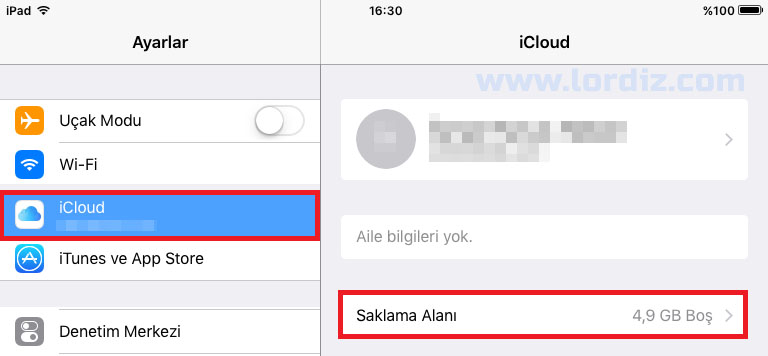
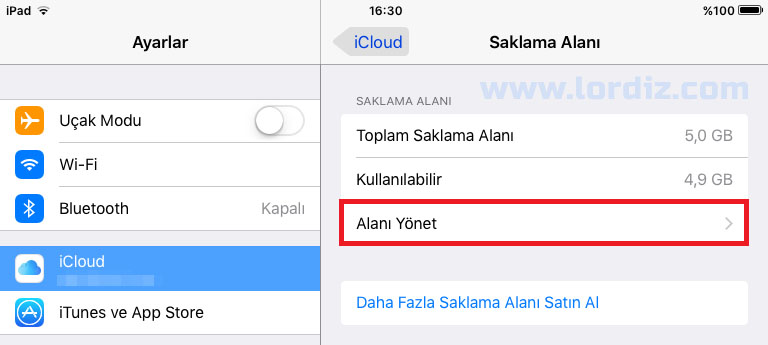
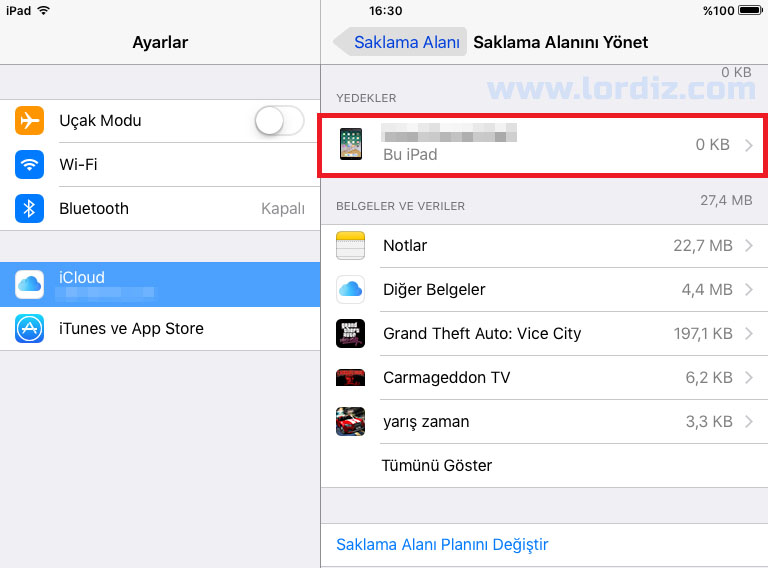
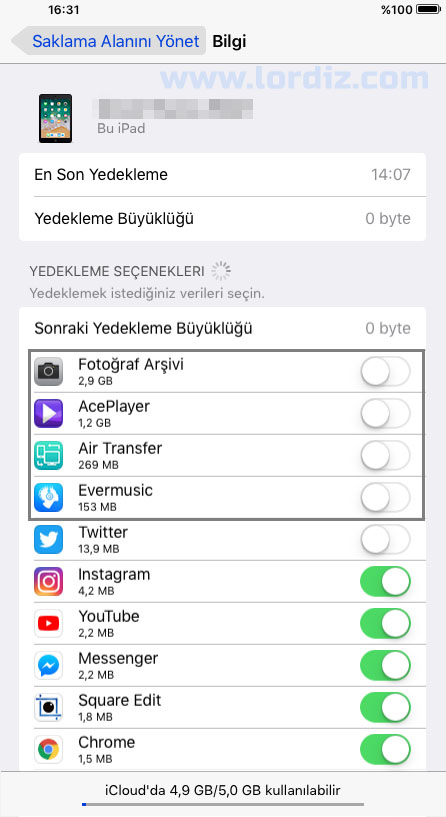






İyi geceler ıcloud ile ilgili araştırma yaparken sizi buldum. Merakım şu, ıcloud saklama alanını yönet kısmında sizin de görsel foto koyduğunuz kısımda messenger, instagram gibi uygulamaların sağa doğru tik açıldığını ve yedekleme yaptığını görüyorum. Bu uygulamalarda yaptığımız mesajlaşma ya da sohbetlerin ıcloud’da depolandığı anlamına mı geliyor? Örneğin ben facebook messengerda biriyle sohbet ettiğimde bu sohbet ıcloud’da yedekleniyor mu whatsapp mesajları gibi ??
Ve bir şey daha örneğin facebook messengerda birinden fotoğraf aldiğimda bu fotoğraf ıcloud’da yedekleniyor mu yedekleme açıksa?? Bu soruların cevabı çok önemli admin. Cevaplarsaniz minnettar olurum teşekkür ediyorum
@Gececi; Merhaba, iyi geceler. Sohbetleriniz İcloud’da yedeklenmez. Zaten online olarak bunlara ulaşabiliyorsunuz. Yani sms ile aynı durum geçerli değil. Fakat uygulama ayarları, kişisel bilgiler yedekleniyor. Şifreniz, uygulama içi yaptığınız değişiklikler vs.
Belki sohbetlerin yedeklendiği uygulamalarda olabilir sms’de olduğu gibi ama onlar içinde çözüm basit, yedeklenmesini durdurun yada eski verileri silin ki yeni oluşturulan yedekte bulunan eski yedekler silinsin.
Diğer sorunuza gelirsek; Facebook’da birisinden aldığınız fotoğraf Galeri’de görünüyorsa ve Galeri yedeklemesi açık ise İcloud’da yedeklenir.
Teşekkür ediyorum cevaplar için. Yani saklama alanını yönet kısmında messenger, instagram gibi uygulamaların yanindaki aç kapa tiki sadece o uygulamaların ayarları ile ilgili değişiklikler doğru mu anladım. Herhangi bir özel mesaj vs saklama anlamına gelmiyor? Son olarak androidde messengerda fotoğraf alınca galeriye düşmüyor. İphonelarda da aynı şeklilde mi çalışıyordur ? messenger uygulaması. İphone yok deneme şansım olmadı. Bilginiz varsa sevinrim. Çok çok teşekürler şimdiden
@Gececi; Rica ederim. Her uygulamanın yanındaki buton onun ayar, şifre vb. yedeklemelerini açıp kapatmaya yarıyor. Android’de Whatsapp’da resim aldığınızda galeriye gidiyor, İnstagram’da özel mesajdaki resimler galeriye gitmiyor. Bu durum Apple’da da benzer şekilde işliyor. Uygulama böyle bir şey destekliyorsa resim Fotoğraflar uygulamasına gidiyor, desteklemiyorsa uygulamada saklanıyor. Fakat her halükarda cihazdaki veriyi sildiyseniz, sunucu yedeği de silinen güncel hali ile saklanıyor.